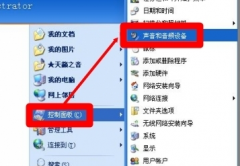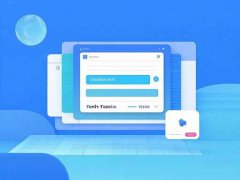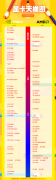无线网卡是现代电脑中不可或缺的组成部分,其主要作用是连接互联网和其他无线设备。当无线网卡出现故障时,用户可能会面临无法上网或连接不到无线网络等问题。解决这些故障的关键在于了解可能的原因,并采取相应的解决措施。

一种常见的问题是驱动程序不兼容或损坏。无线网卡的性能与其驱动程序紧密相关。操作系统更新或硬件升级后,旧版驱动可能无法正常工作,导致无线网卡无效。建议用户定期检查驱动程序的更新情况,并在出现故障时重新安装驱动程序。
另一种常见的故障原因是无线网卡被禁用。在某些情况下,用户可能会误操作,将无线网卡禁用。这种情况可以通过操作系统的网络设置进行简单修复。检查网络适配器设置,确保无线网卡处于启用状态。
硬件故障也是无线网卡不起作用的一个重要原因。无论是内置网卡还是外置USB无线适配器,因长时间使用或其他环境因素可能导致硬件损坏。对于内置网卡,用户需要打开机箱检查连接线。对于外置适配器,尝试更换USB端口或在其他设备上测试,确认问题是否出在适配器本身。
网络设置问题也可能引发连接故障。例如,路由器的设置不当、信道干扰等。用户可以尝试重启路由器或者调整路由器的信道,避免与其他邻近网络发生干扰。
在某些情况下,恶意软件也会影响无线网卡的正常运作。病毒或其他恶意程序可能会更改网络设置或直接干扰网络连接。建议使用专业的安全软件进行全面扫描,确保系统没有受到恶意软件的威胁。
对于频繁遇到网络问题的用户,考虑采用DIY组装的方式升级无线网卡,可以有效提升网络性能。选择高性能的无线网卡,支持最新的Wi-Fi标准(如Wi-Fi 6),能够带来更稳定和快速的网络连接。用户可以利用开源驱动程序,优化无线网卡的性能。
无线网卡不起作用的故障原因多种多样,但通过合理的检查和调整,可以有效解决大部分问题。保持设备的良好维护和定期更新,能够延长无线网卡的使用寿命,确保网络畅通无阻。
常见问题解答(FAQ)
1. 如何检查我的无线网卡是否正常工作?
可以通过设备管理器查看无线网卡的状态,确保驱动程序已成功安装且无故障标志。
2. 无线网卡驱动程序如何更新?
访问设备制造商的官方网站,下载并安装最新的驱动程序,或者使用Windows的更新功能进行自动更新。
3. 如果无线网卡硬件损坏,我该如何处理?
如果确认硬件存在问题,可以考虑更换新的无线网卡,或者咨询专业维修人员进行检修。
4. 为什么无线信号常常不稳定?
信号不稳定可能由多种因素造成,包括路由器位置、信道干扰、硬件故障等,建议逐一排查。
5. 如何解决无线网卡被禁用的问题?
前往网络和共享中心,查看网络适配器状态,右键点击无线网卡,选择启用即可。